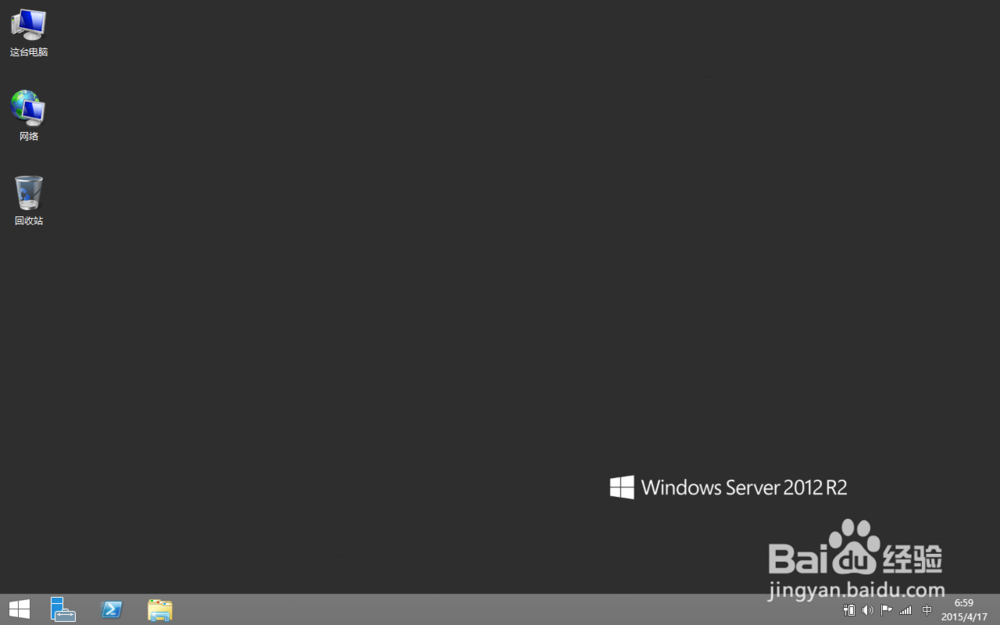1、按Win+C键,单击“设置”,打开设置侧边栏。

2、在侧边栏单击“更改电脑设置”,打开电脑设置功能。

3、切换到“更新和回复”菜单,选择“回复”,打开回复设置项,单击右侧的“立即重启”。
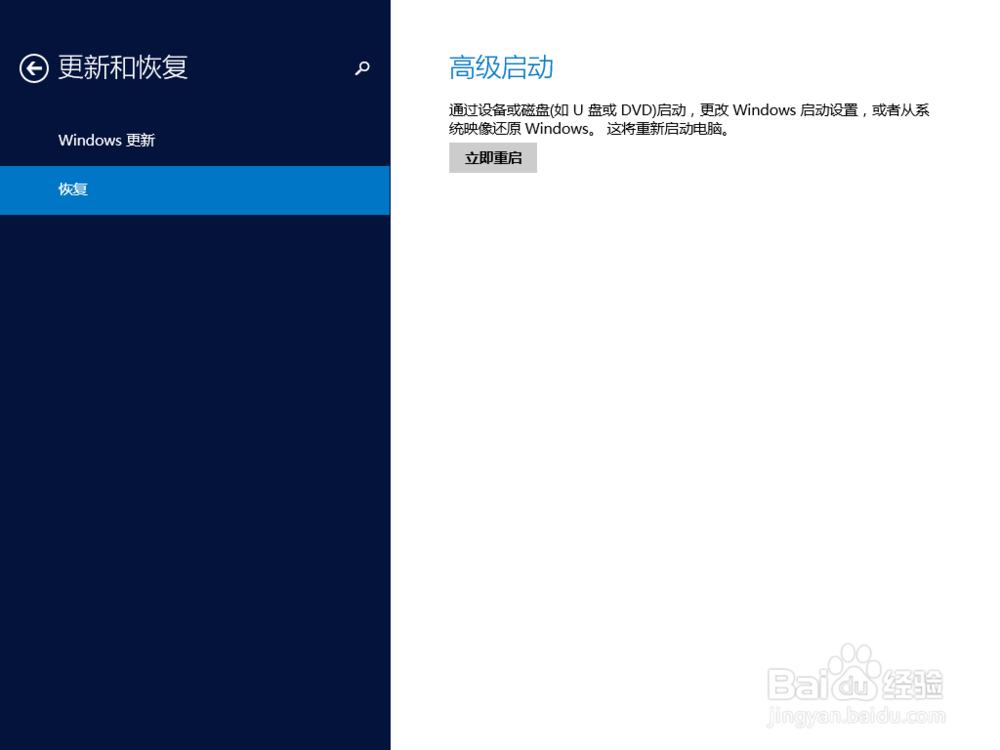
4、选择“疑难解答”进入下一步。

5、选择“启动设置”进入下一步。

6、单击右下角唯一的“重启”按钮进行重启。
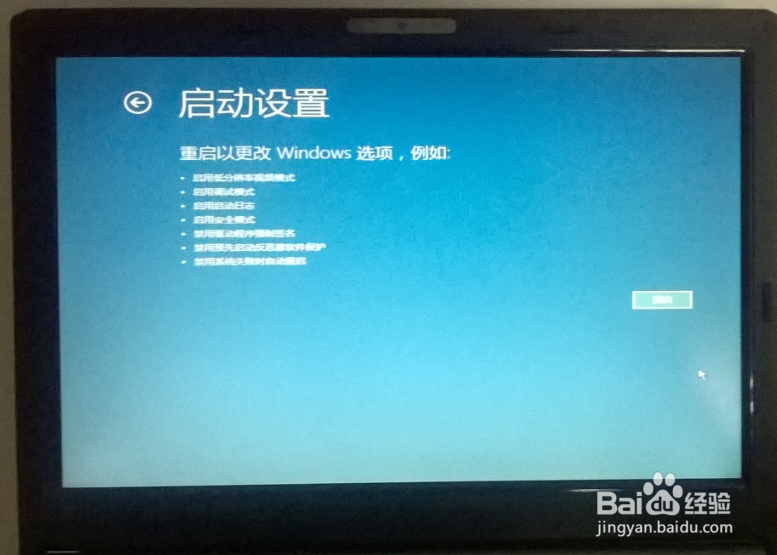
7、当系统重新引导时,会自动进入“高级启动选项”,这时候选择“禁用驱动程序强制签名”。

8、开始安装驱动将下载的驱动解压,并进入目录,双击“Setup.exe”进行安装。

9、当弹出警告信息时,单击“是”继续,其他步骤直接单击“下一步”。
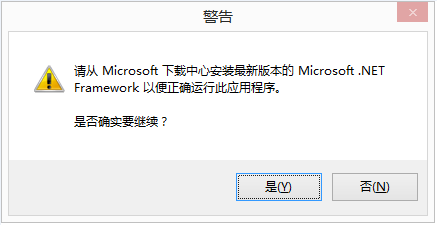
10、弹出“Windows安全”对话框,单击下面的“始终安装驱动程序软件”。
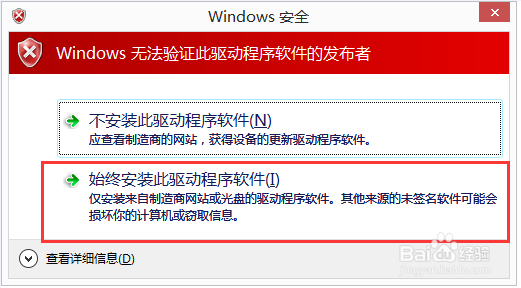
11、接下来安装过程中屏幕会黑屏或闪屏一两次,最后提示重启电脑,其实不重启也会看到显示正常。